利用規約をご確認いただき、
「同意する」にチェックして
「次へ」を押してください。
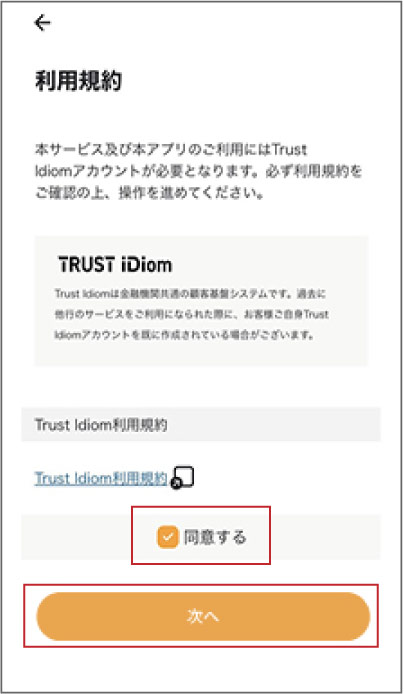
携帯電話番号、メールアドレス、パスワードをご入力後、「次へ」を押してください。
入力内容をご確認後、SMS認証に進みます。
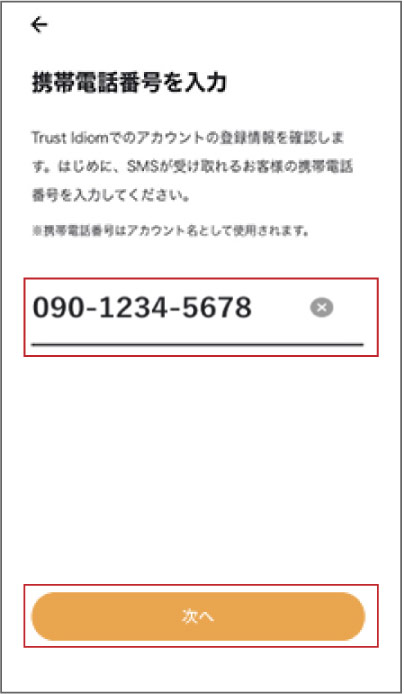
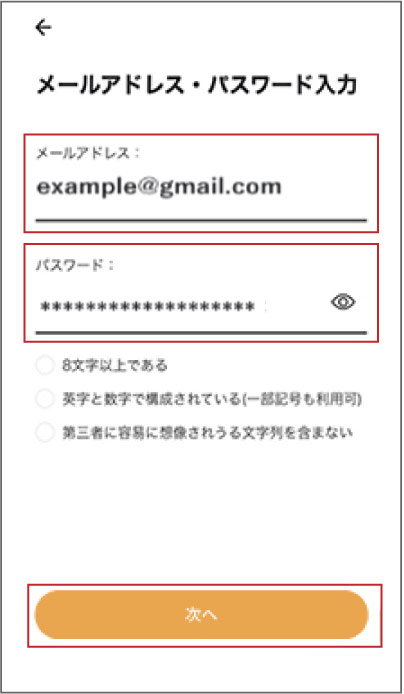
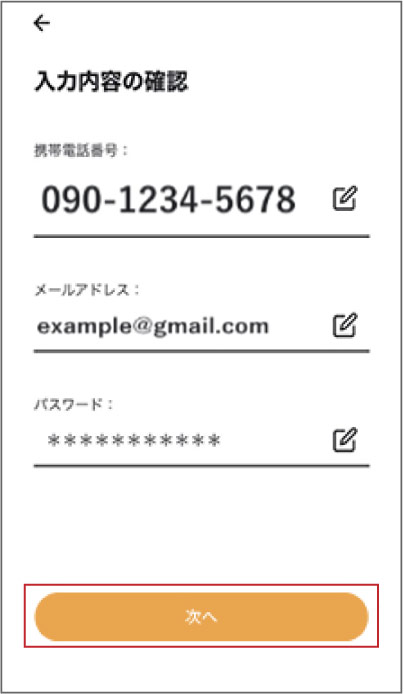
携帯電話(SMS)に届いた認証コードをご入力ください。
「次へ」を押し、顔認証/指紋認証登録に進みます。
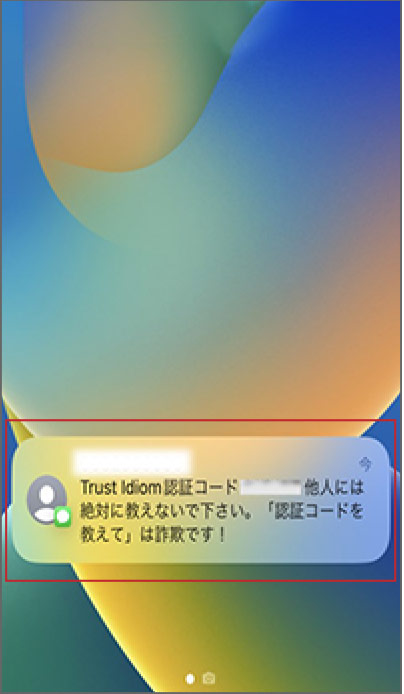
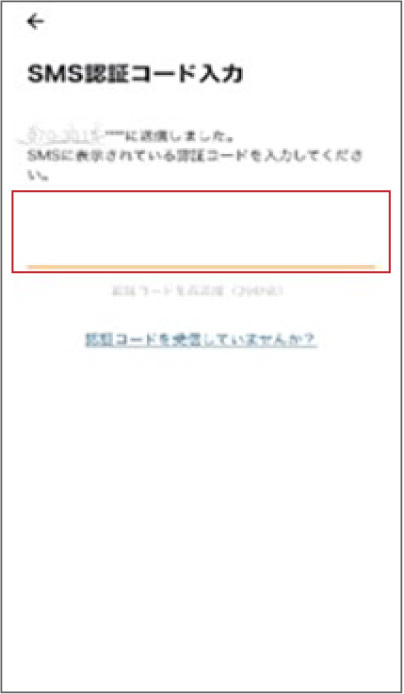
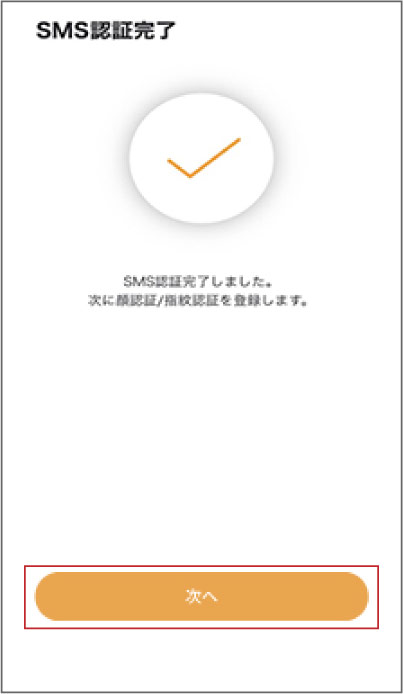
生体認証へ進みます。
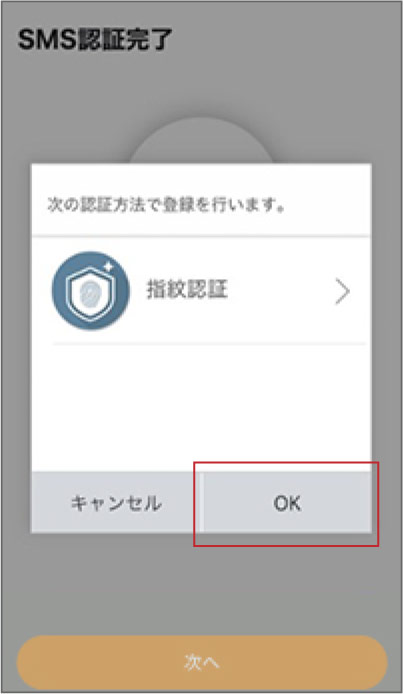
顔認証又は指紋認証を登録します。
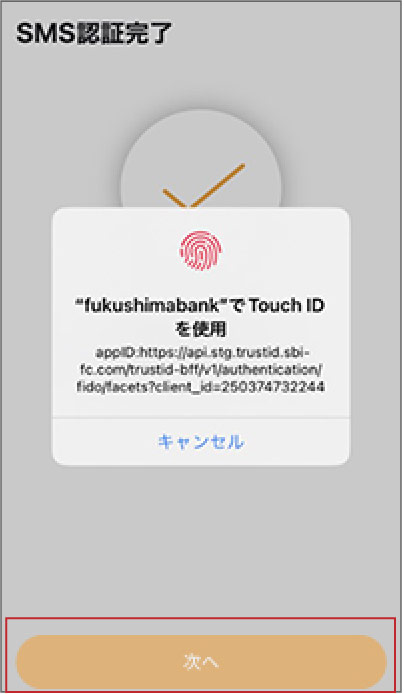
認証用アカウントの作成完了後、「次へ」を押します。
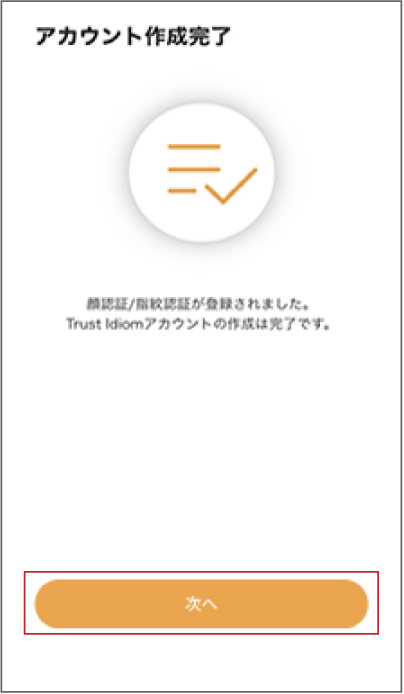
「口座を開設または連携する」を押し、『3.ご本人さま情報登録』へ進みます。
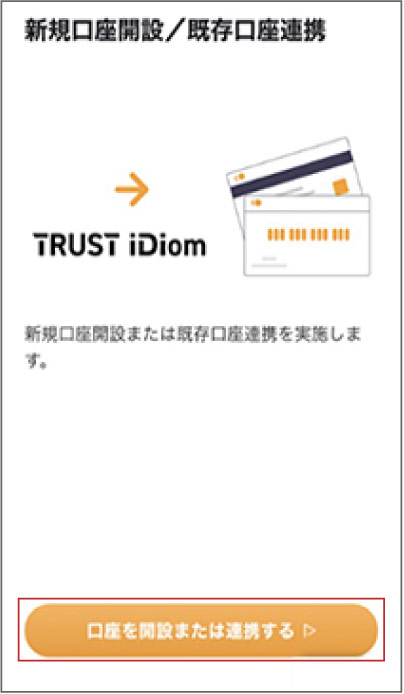
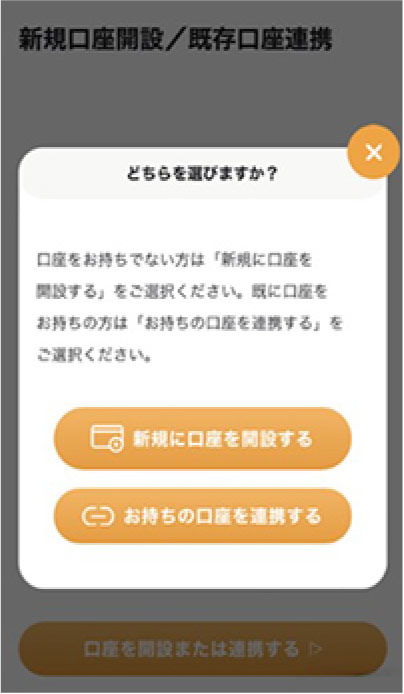
「新規に口座を開設する」または
「お持ちの口座を連携する」を
選択します。
口座開設の場合→②へ
口座連携の場合→③へ
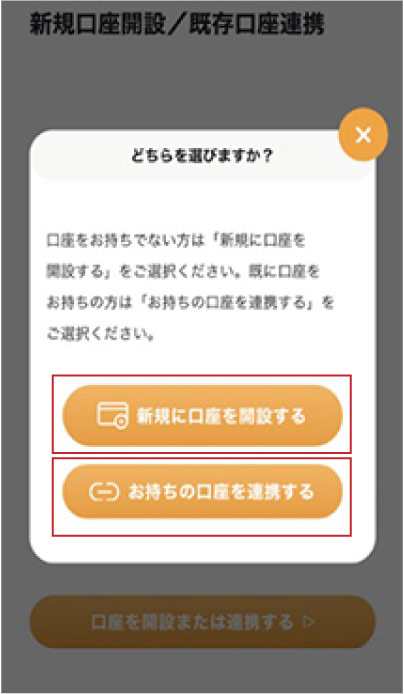
お客さまがご利用される支店名を
ご選択いただき、「次へ」進みます。
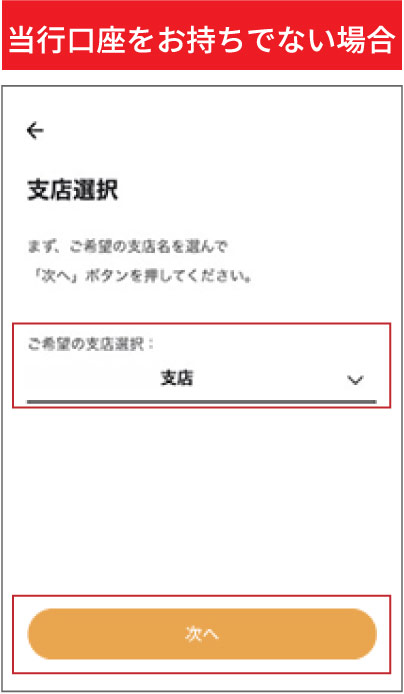
内容をご確認いただき、
「次へ」を押します。
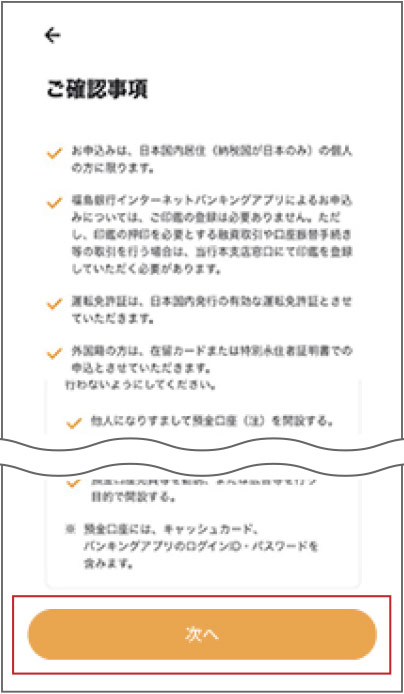
内容をご確認いただき、
「同意する」にチェックして
「次へ」を押します。
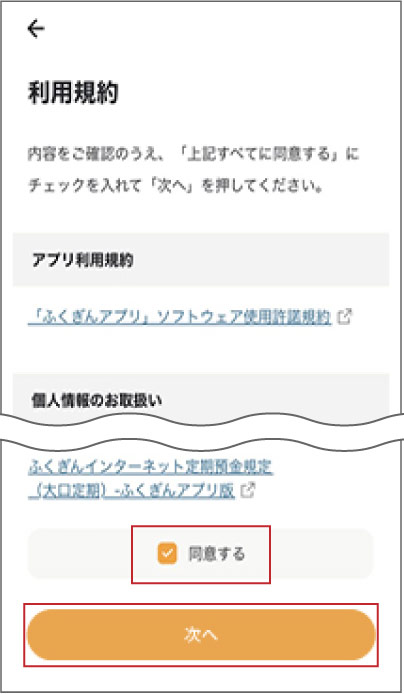
スマホ又は郵送を選択します。
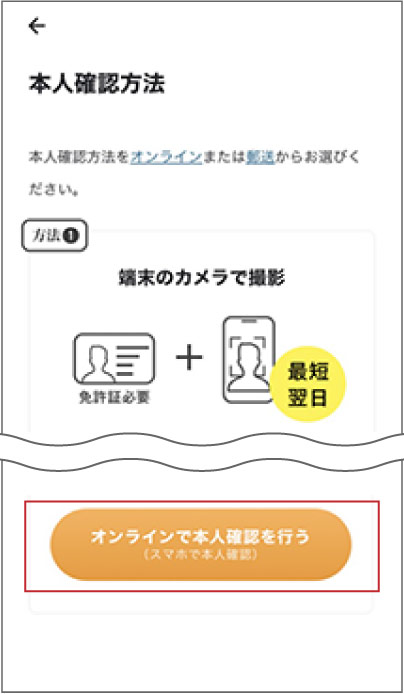
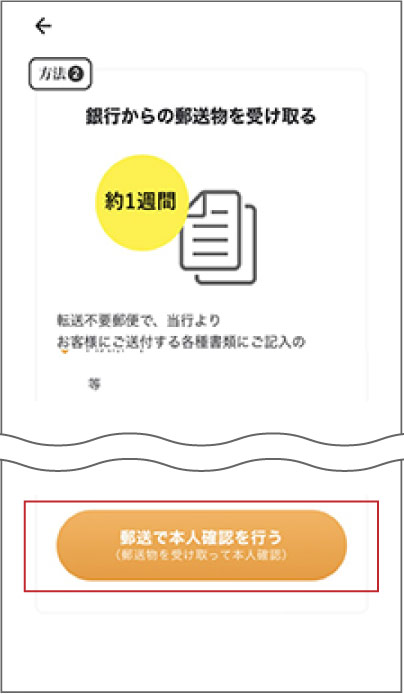
お客さま情報を入力します。
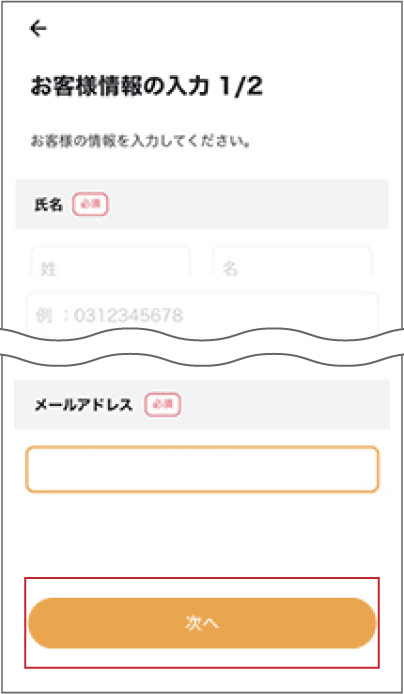
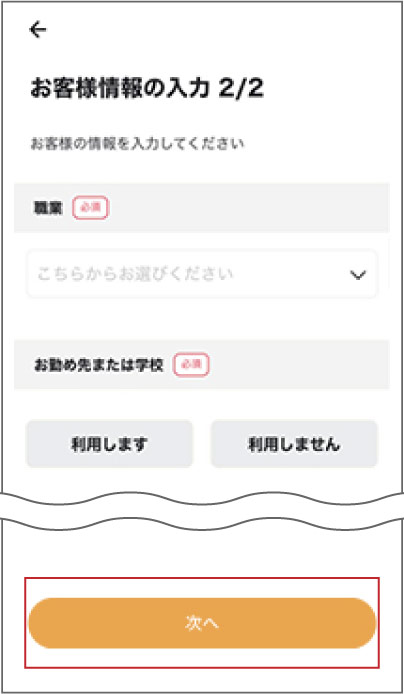
ご入力内容に相違ないか確認し、
「次へ」を押し『4.ご本人さま確認』へ進みます。
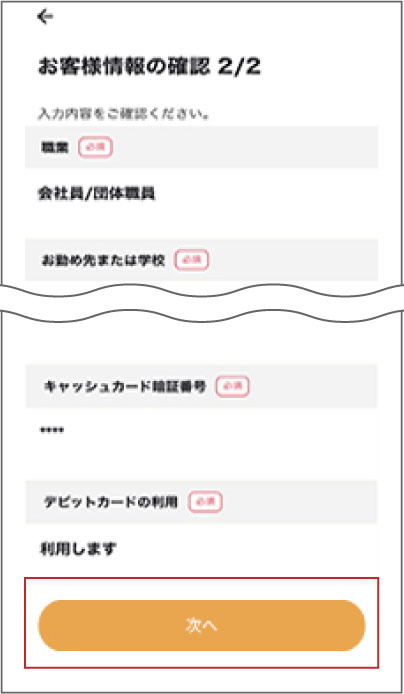
「本人確認する」をタップします。
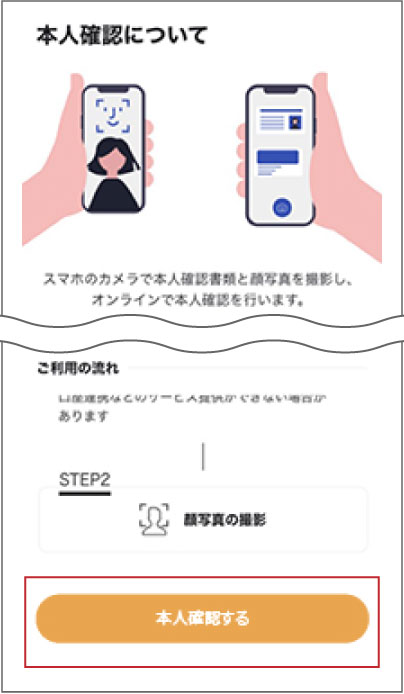
本人確認書類の選択と撮影を行います。
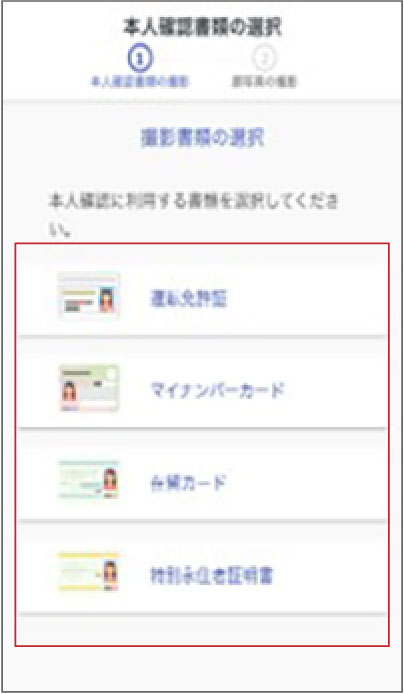
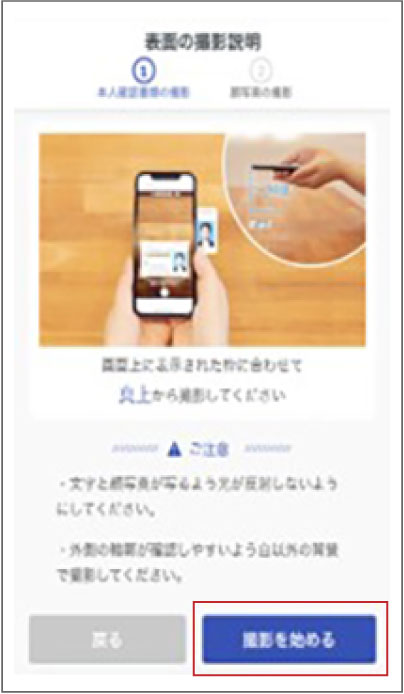
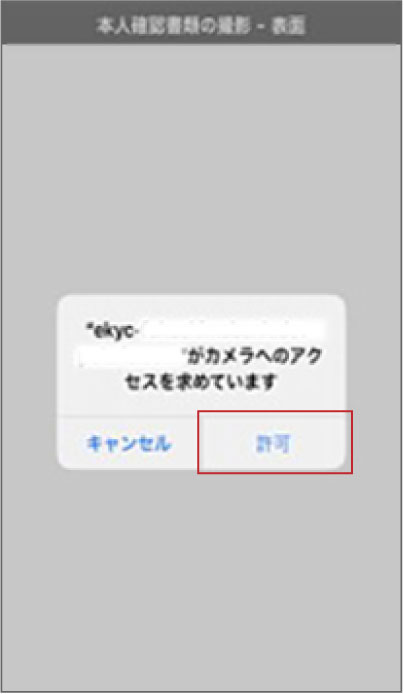
顔写真の撮影を行います。
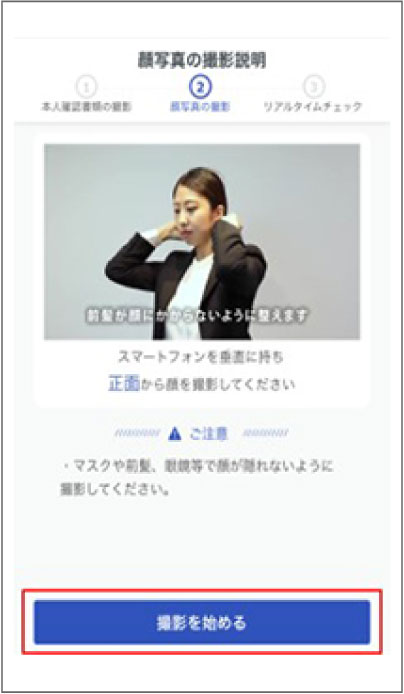
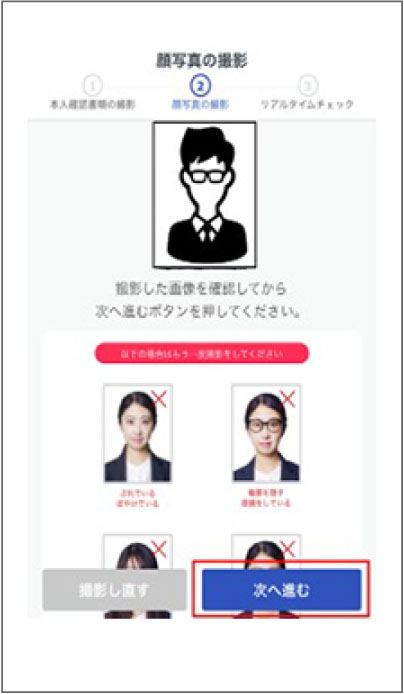
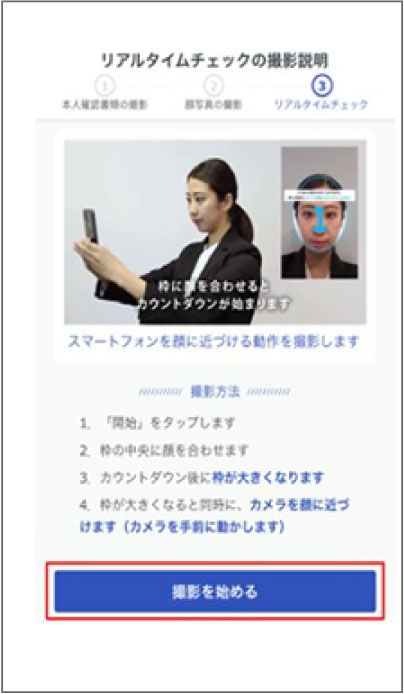
以上で本人確認申込受付は完了です。
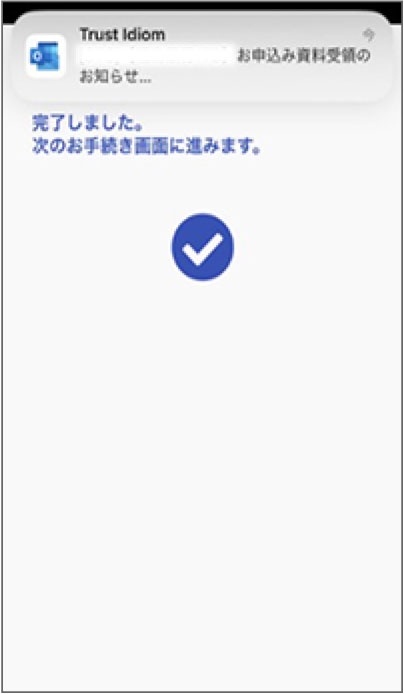
『3.ご本人さま情報登録』⑤本人確認方法選択で郵送を選択し、お客さま情報入力後「申し込みを終了する」を押してください。
当行よりお客さまに申込関係書類を送付いたします。必要事項をご記入のうえ、本人確認書類を添えてご返送ください。
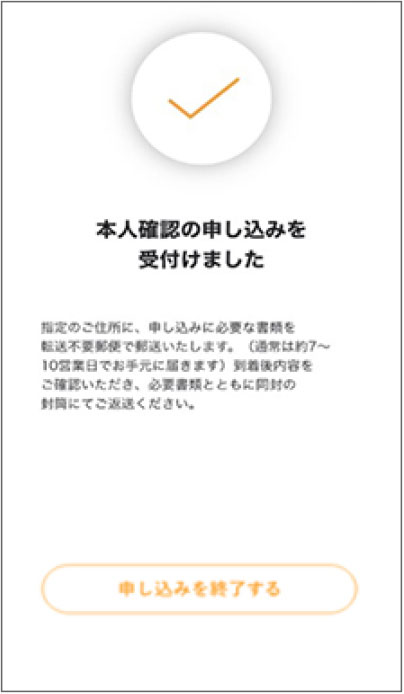
申込関係書類の到着をお待ちください。
(お申込み受付後、お手元に届くまで7~10営業日程度いただきます)
◆偽造の証明書による不正口座の開設、ならびに口座の不正利用が判明した場合は、ただちに口座を解約したうえで、法令に基づき当局に通報いたします。
◆預金口座の売買や譲渡・譲受は法律違反となり、犯罪として処罰されます。

